Windowsコンピュータ、Androidフォン、またはXboxでM4Vビデオを視聴したり、Final Cut ProまたはiMovieでファイルを編集したりすることは困難です。これは、M4V形式がiTunes Storeにビデオ、映画、およびテレビシリーズを保存するためにのみ使用され、iTunesとのみ互換性があるためです。この問題を解決するには、M4VファイルをMP4などの広く使用されているビデオ形式に変更する必要があります。この記事では、互換性の問題を解決するために M4VをMP4に変換する 方法について説明します。
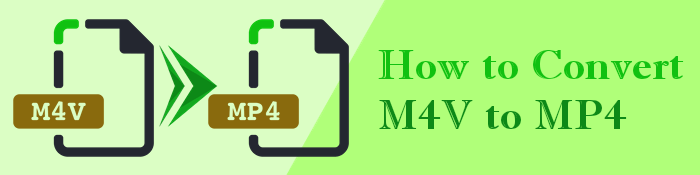
Appleによって開発されたM4Vファイル形式は、iTunesストア内の映画、ビデオ、およびその他のコンテンツをエンコードするビデオファイル形式です。MP4形式と非常によく似ていますが、FairPlay DRMコピー防止機能によって保護されています。そのため、Appleデバイスからのみアクセスできます。これにより、iPod、iPad、iPhoneなど、Apple製ではないデバイスでこれらのファイルをコピーまたは表示しようとすることができなくなります。
一方、MP4ファイルはMPEG-4の略で、ビデオ、オーディオ、画像、字幕を1つのファイルに結合できる一般的に使用されるファイル形式の1つです。最も人気のあるデバイスは、MP4ファイル形式でビデオを再生します。
はい、M4Vファイル形式をプレーヤーがサポートできる別の形式に変換するのは簡単です。M4Vファイルの基礎となるファイル構造はMP4と同じですが、AppleのQuickTime形式に基づいているだけです。 .m4a と .m4v は、それぞれオーディオファイルとビデオファイルの一般的な拡張子です。規則とは別に、ファイルに含まれるコンテンツの種類に制限はありません。たとえば、.m4vビデオファイルにはオーディオトラックとビデオトラックの両方が含まれていますが、ビデオコンテンツが含まれている必要はありません。
その他の記事:
MP4をMKVに簡単に変換するにはどうすればよいですか?[アプリとオンラインツール]
AVIファイルをMP4に変換する方法は?5つの効果的な方法で解決
M4VファイルをMP4に変換する方法はたくさんあります。見てください:
動画変換 究極 は、MacとWindowsの両方でM4VをMP4に簡単に変換する最高のコンバーターの1つです。MP4、WMA、FLAC、MP3、WMV、MOV、AVIなど、何千ものオーディオおよびビデオ形式をサポートしています。このソフトウェアは、ファイルを変換するときにファイルをパーソナライズできる編集機能を提供します。回転、トリミング、トリミング、その他の変更によってビデオを編集できます。お持ちのM4Vファイルに関係なく、 動画変換 究極 フル品質の出力と超高速での変換を支援します。ワンクリックで複数のファイルを同時に変換できるため、時間を節約できます。
以下は、を使用してMacまたはWindowsでM4VをMP4に変換する方法の手順です 動画変換 究極 ソフトウェア。
01月コンピュータにソフトウェアをインストールして起動します。をタップします ファイルの追加 中央または上部のリボンにある大きなプラスボタンのボタンをクリックして、M4Vファイルをソフトウェアにロードします。

02月のドロップダウンリストから すべてをに変換 、選択します 出力MP4形式。出力ビデオファイルをカスタマイズするには、 カスタムプロファイル 出力形式の横にあるアイコン。

03月ヒット ブラウズ 横 のボタン 保存先 変換されたMP4ビデオを保存する場所を選択します。ヒット すべて変換 ボタンをクリックして、ソフトウェアがM4VファイルをMP4に変換できるようにします。

クラウドコンバーター は、ユーザーがM4VをMP4ファイルに変換できるようにするオンラインプラットフォームです。それはそれを際立たせる驚くべき特徴を持っています。このオンラインソフトウェアは、ローカルコンピューターのストレージ、Dropbox、 Googleドライブ、およびURLからM4VビデオファイルをMP4に変換できます。これにより、変換プロセスの柔軟性が確保されます。変換されたビデオは、クラウドストレージアカウントに保存したり、ローカルにダウンロードしたりできます。
クラウド変換を使用してM4VファイルをMP4に変換する手順は次のとおりです。
ステップ1: ブラウザでCloudConvertWebサイトにアクセスし、[ ファイルの選択 ]をクリックしてM4Vファイルをアップロードします。動画ファイルは、 Dropbox、Google ドライブ、パソコンのストレージ、または URL から選択できます。

ステップ2.宛先オプションとしてMP4を選択し、 変換 ボタンをクリックして変換手順を開始します。
FreeConvert.com は、コンピュータにソフトウェアをインストールせずに機能する別の無料のオンライン変換ツールです。最大1GBのファイルを無料で変換できます。大きなビデオがある場合、または1.5 GBを超えるサイズで移動する場合は、ファイルの量、ファイルサイズ、およびコンバージョン数に応じて、月額$ 9.99から月額$ 59.99まで支払うことができます。
無料で使用する方法の手順は次のとおりです M4VからMP4へのコンバーターへのフリーコンバート
ステップ1:ブラウザで、フリーコンバートのウェブサイトにアクセスします。クリック ファイルを選択 ボタンをクリックして、M4Vファイルをアップロードします。GoogleドライブやDropboxなどのクラウドサービスに保存されているファイルを選択できます。

ステップ2:ファイルを追加すると、新しいページに移動します。出力形式として MP4 を選択します。詳細設定をクリックしてビデオをトリップし、そのパラメーターを調整することを決定できます。
ステップ3: ヒット 変換 ボタンをクリックして、 変換 プロセスを開始します。変換プロセスが完了したら、をクリックします MP4をダウンロード ボタンをクリックして、コンピューターのドライブ、Googleドライブ、またはDropboxに保存します。
VLCメディアプレーヤー は、メディア関連のほぼすべてのものを再生できる人気のあるプラットフォームです。メディアプレーヤーであることに加えて、M4Vビデオ形式をMP4に変換する隠された機能があります。それとは別に、それはあなたがビデオに字幕ファイルを追加することを可能にします。また、複数のファイル形式をサポートしているため、見なされます。
VLCメディアプレーヤーを使用してM4VファイルをMP4に変更する手順:
ステップ1:コンピューターにVLCをインストールします。それを開き、[ メディア]をクリックします。次に、 変換/保存 オプション。

ステップ2:メディアウィンドウで、ファイルをタップし、「 追加 」ボタンをクリックして、変換するファイルをインポートします。インポート後、[ 変換/保存]をクリックします。変換ウィンドウがポップアップします。
ステップ3:プロファイルフィールドで、MP4形式を選択します。次に、[ 参照 ]ボタンをクリックしてエクスポートする場所を選択します。最後に、[ 開始 ]をタップして変換プロセスを開始します。
Freemakeビデオ コンバータは、 PC用の無料のビデオコンバータです。以前は有料版でしたが、所有者は誰でもアクセスできるようにしました。このソフトウェアには、ユーザーがトリミング、トリミング、およびその他の機能を使用できるエディターが組み込まれています。これを使用して、YouTubeや他のサイトからビデオをダウンロードできます。
Freemakeビデオコンバーターを使用してM4VからMP4に変換する手順は次のとおりです。
ステップ1:Freemakeビデオコンバーターをコンピューターにインストールします。ソフトウェアを起動します。クリック ビデオを追加 メインインターフェイスのボタンをクリックして、M4Vファイルをロードまたは参照します。

ステップ2:ファイルを追加した後、MP4オプションを選択します。新しいポップアップウィンドウが開きます。出力ファイルの設定を選択し、[ OK ボタン。
ステップ3:次に、新しいファイルを保存するデスクトップの場所、クラウドストレージ、またはUSBドライブを選択します。[変換]タブをクリックして、ファイル 変換 を開始します。
FFmpeg は、コーデックに精通している専門家向けの オープンソース のファイルコンバータコマンドラインツールです。このコンバーターは、プログラミング言語に依存してM4Vファイルをmp4ファイルに変更します。GIF、GXF、ASF、BFI、MP4などの多くのビデオ形式をサポートしています。これは、フォーマットトランスコーディング、基本的な編集、およびビデオスケーリングのための無料で使用できるコンバーターです。
FFmpegを使用してM4VファイルからMP4に変換する方法:
ステップ1: FFmpegのWebサイトにアクセスして、MacまたはWindows用のM4VからMP4へのコンバーターをダウンロードします。画面の指示に従って、M4Vプレーヤーをインストールします。
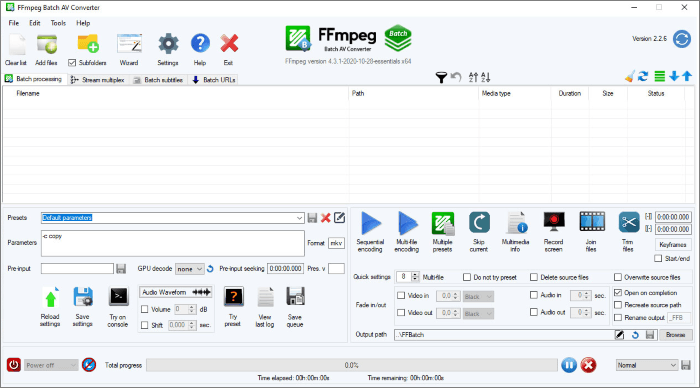
ステップ2.プログラムを起動し、[ 開く ]タブをクリックしてM4Vファイルをアップロードします。をタップします 名前を付けて保存 メニューを選択し、出力ビデオ形式をMP4として選択します。ビデオパラメータを編集するには、[詳細]タブをクリックします。
ステップ3.[ エンコード ]ボタンをクリックして、変換プロセスを開始します。
また、読んでください。
最後に、M4VをMP4に変更することは、多くのデバイスでストリーミングできるビデオファイルを取得するための便利な方法です。使用することを強くお勧めします 動画変換 究極 最新のテクノロジーを使用して超事実変換速度を提供するためです。さらに、変換されたMP4ビデオは、元のM4Vビデオと同じ品質を維持します。したがって、変換プロセス中にビデオ品質の低下を心配する必要はありません。
関連記事:
iPhoneでビデオをMP3に変換する方法は?これは役立つかもしれません!
4の方法で品質を損なうことなくiPhoneビデオをMP7に変換する方法は?